Beste verwijderaars van dubbele bestanden: 4 ingebouwde en externe tools
In dit informatietijdperk ontvangt en verzendt u dagelijks veel bestanden. Stel dat u niet gewend bent om onnodige bestanden op tijd op te schonen. In dat geval nemen veel dubbele bestanden na verloop van tijd veel computergeheugen in beslag, wat leidt tot trage computerwerking en prestatievermindering. Veel methoden van dubbele bestanden verwijderen kan alleen worden gesorteerd op formaat. Vandaag vertellen we je hoe je alle dubbele bestanden efficiënt van je computer verwijdert.
PAGINA-INHOUD:
Deel 1. Bestanden overbrengen naar de computer voordat u duplicaten verwijdert
Omdat u alle dubbele bestanden tegelijk wilt verwijderen, moet u alle bestanden samenvoegen. Naast computers zijn mobiele telefoons en tablets de meest gebruikte elektronische apparaten voor mensen. Dus voordat u dubbele bestanden kunt vinden en opruimen, moet u ze centraal naar uw computer overbrengen. Veel gebruikers maken zich zorgen dat hun apparaten niet op hetzelfde systeem staan en dat er incompatibiliteitsproblemen zullen zijn, maar met Apeaksoft MobieTrans, kunt u altijd en overal overstappen.
Dubbele bestanden eenvoudig vinden en beheren
- Zet foto's, contacten, muziek en video's over zonder gegevensverlies met één klik.
- Maak een back-up van en beheer alle gegevens tussen Android- en iOS-apparaten.
- Compatibel met de meeste bekende telefoonmerken, waaronder iPhone, Samsung, HTC, Motorola, etc.
- Garandeer absolute gegevensbeveiliging en privacy.
Veilige download

Stap 1. Download deze uitstekende software op uw computer, installeer het en verbind het vervolgens met uw telefoon, meestal met een USB-kabel. Na succesvolle verbinding scant de software automatisch uw telefoon en toont specifieke informatie op de startpagina.
Stap 2. In de linker werkbalk ziet u alle gegevenscategorieën. Selecteer het type gegevens dat u wilt overdragen. Het systeem zal standaard naar check All, en u kunt ook handmatig selecteren en een voorbeeld bekijken. Nadat u de gegevens hebt geselecteerd die u wilt overdragen, klikt u op de Exporteren naar pc knop bovenaan, en het systeem zal automatisch beginnen met het overbrengen van bestanden.
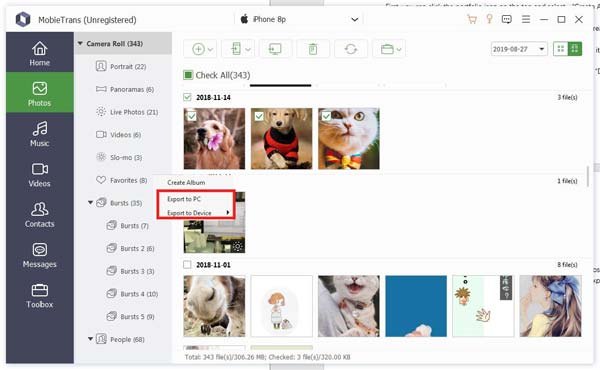
Deel 2. Dubbele bestanden verwijderen op Mac en Windows
Om beter aan de behoeften van gebruikers te voldoen, hebben computers tegenwoordig ingebouwde hulpmiddelen om dubbele bestanden te verwijderen, zoals Terminalopdracht voor Mac en file Explorer voor Windows. Hier zijn de gedetailleerde stappen om deze tools te gebruiken.
Voor Mac
Stap 1. Open Terminal-opdrachten
Open eerst uw Terminal. U kunt Spotlight-zoeken openen door de commando en Tussenruimte sleutel, typen terminal en drukken Enter, en de Terminal verschijnt op uw scherm.
Stap 2. Navigeer naar de doelmap
In Terminal moet u eerst naar de map navigeren waar u wilt controleren op dubbele bestanden. Gebruik de cd-opdracht om toegang te krijgen tot een specifieke map. Om bijvoorbeeld toegang te krijgen tot uw map Documenten, typt u de opdracht:
cd ~ / documenten
Na het indrukken van de Enter Als u op de toets drukt, schakelt Terminal over van de huidige werkmap naar de map Documenten.
Stap 3. Gebruik de opdracht find om het bestand te vinden
Om mogelijke dubbele bestanden te vinden, kunt u de opdracht find gebruiken om alle bestanden op grootte te sorteren. U kunt ze vervolgens vinden met de volgende opdracht:
vinden . -type f -exec ls -s {} + | sorteren -n
Vervolgens kunt u handmatig bepalen welke bestanden duplicaten zijn op basis van de bestandsgrootte en naam. Deze stap kost tijd, maar zorgt ervoor dat u niet per ongeluk belangrijke bestanden verwijdert of mist.
Stap 4. Dubbele bestanden verwijderen
Nadat u hebt bepaald welke bestanden duplicaten zijn, kunt u de opdracht rm gebruiken om ze te verwijderen. Stel dat u een bestand vindt met de naam duplicate-file.txt; u kunt het verwijderen met de volgende opdracht:
rm duplicaat-bestand.txt
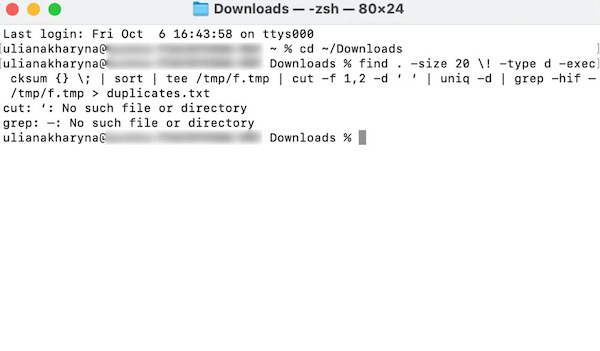
Deze methode is omslachtig; als u alleen vaste bestandstypen, zoals afbeeldingen, wilt opschonen, kunt u direct dubbele foto's uit de iPhoto-bibliotheek verwijderen.
Voor ramen
Stap 1. Windows Verkenner openen
Druk op de Windows toets, klik en open na het typen file Explorer in de zoekbalk, of druk op Windows en E tegelijkertijd op uw toetsenbord om ze snel te openen.

Stap 2. Dubbele bestanden sorteren en vinden
Bepaal vervolgens de maplocatie die u wilt opschonen, die u kunt kiezen uit de navigatiebalk aan de linkerkant. Om het gemakkelijker te maken om dubbele bestanden te vinden, beweegt u uw muis over de optie Weergeven boven aan de pagina en selecteert u de optie Details weergavemodus. Vervolgens, onder de Groeperen op Selecteer met de optie de grootte of naam om snel te bepalen welke bestanden duplicaten zijn.
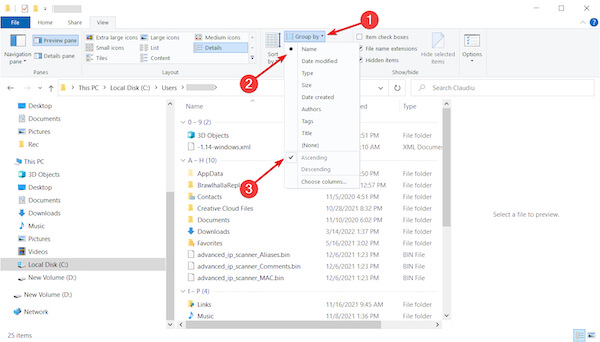
Stap 3. Dubbele bestanden verwijderen
De zoekfunctie helpt u bij het vinden van specifieke typen dubbele bestanden. Wanneer u zeker weet dat sommige bestanden duplicaten zijn, selecteert u Verwijder om ze naar de Prullenbak.
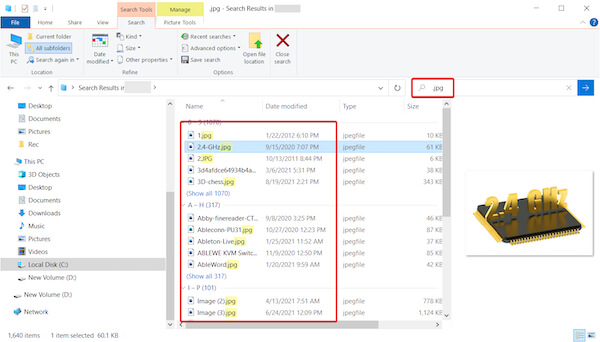
Deel 3. Beste gratis verwijderaars van dubbele bestanden
Als u het handmatig opschonen van dubbele bestanden tijdrovend en omslachtig vindt, mag u professionele software van derden niet missen, vooral de beste programma's voor het verwijderen van dubbele bestanden die hieronder worden beschreven.
4DDiG dubbele bestandsverwijderaar
Dit is een programma om dubbele bestanden te verwijderen dat is ontwikkeld door Tenorshare en ook wel Tenorshare Duplicate File Deleter wordt genoemd.
Stap 1. Nadat u het programma hebt gedownload en geïnstalleerd op de officiële website, dubbelklikt u erop om het programma te openen en selecteert u duplicaten aan de linkerkant van de hoofdpagina en klik op STARTEN.
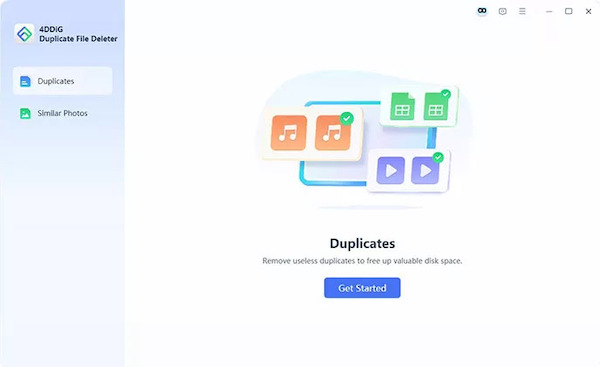
Stap 2. Daarna moet u een locatie kiezen om dubbele bestanden te vinden. Het programma biedt twee manieren: de ene is om te vinden vanaf de Lokale schijf, en de andere is om te importeren van de Cloud Drive. Selecteer wat je wilt en klik Volgende.
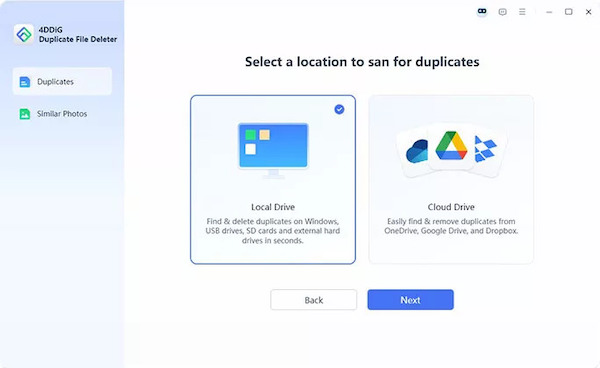
Stap 3. Klik Instellingen; u kunt het type bestand selecteren dat u wilt vinden en vervolgens klikken Opslaan om alle wijzigingen te behouden. Tik op de aftasten knop, en het zoeken start automatisch.
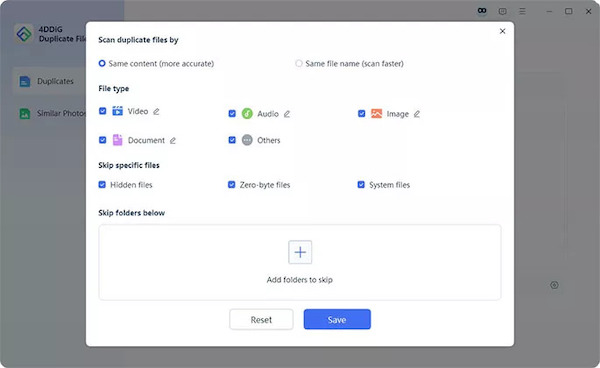
Stap 4. Eindelijk kunt u selecteren Controleer duplicaten om te bevestigen of het allemaal degene zijn die u wilt verwijderen, of klik op Slim verwijderen automatisch verwijderen.
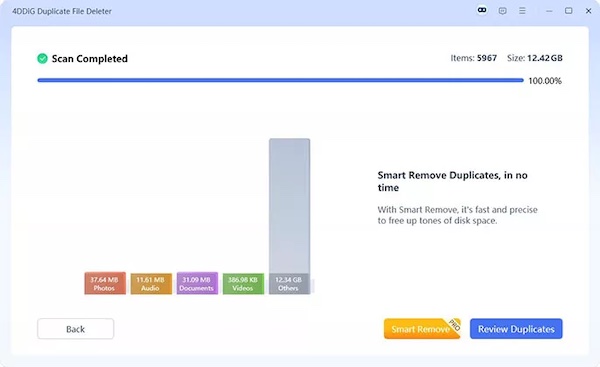
PassFab Duplicaat Bestand Verwijderaar
Stap 1. Nadat u PassFab Duplicate File Deleter op uw computer hebt geopend, klikt u op blauwe cirkel knop om de mappen toe te voegen die u nodig hebt, selecteer vervolgens Duplicaten scannen modus.
Stap 2. Nadat u geduldig hebt gewacht tot het programma scant, worden alle gevonden dubbele bestanden automatisch geclassificeerd op basis van het formaat. Klik ten slotte op de verwijderen Klik op de knop rechtsonder in het scherm en bevestig dat u dubbele bestanden kunt opschonen.
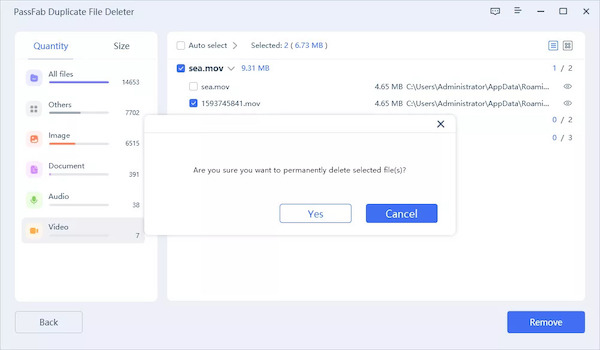
Als u niet veel behoeften hebt en slechts een specifiek type gegevens wilt verwijderen, zoals verwijder dubbele nummers in iTunes, de methode is veel eenvoudiger en u hoeft er zelfs geen hulpmiddelen voor te downloaden.
Conclusie
Het opschonen van dubbele bestanden is een belangrijke stap in het onderhouden van de opslagruimte en prestaties van uw computer. Of u nu ingebouwde tools gebruikt of een dubbele bestandsverwijderaar, regelmatig schoonmaken is een goede gewoonte die de efficiëntie van het systeem verbetert. Hoe dan ook, u moet Apeaksoft MobieTrans om eerst alle bestanden naar de computer over te zetten, zodat er geen gaten in de bestandsopzoeking zitten.
Gerelateerde artikelen
Heeft Mac een dubbele fotozoeker-app? Wat is de beste manier om dubbele foto's op een Mac te vinden? Ontvang 3 dubbele fotozoekers om je Mac-foto's op te schonen.
Hoe verwijder ik snel duplicaten in iTunes? Hoe alle duplicaten op iTunes te verwijderen? U kunt 2 beste dubbele iTunes-verwijderaars voor zowel Mac als Windows-pc vinden.
Weet jij hoe je dubbele bestanden in iTunes kunt verwijderen of meerdere contacten op de iPhone kunt verwijderen? Lees dit artikel en krijg deze beste manieren.
Wat moet ik doen als u per ongeluk uw Outlook-contactenlijst verwijdert? Geen paniek! Lees deze handleiding en krijg 3 manieren om verwijderde Outlook-contacten te herstellen.

